Sous Windows 8 et 10, Microsoft propose enfin un moyen intégré de monter des fichiers image disque ISO. Si vous utilisez Windows 7, vous aurez besoin d’un outil tiers pour monter un fichier image disque ISO. Si, pour une raison quelconque, l’option d’édition est manquante sous Windows 8.1 ou Windows 10, vous pouvez l’activer.
Sujets Abordés
Montage d’une image ISO dans Windows 8, 8.1 ou 10
Sous Windows 8, 8.1 et 10, Windows a la capacité intégrée de monter à la fois des images de disque ISO et des fichiers d’image de disque dur virtuel VHD.
Double-cliquez sur un fichier ISO pour le monter, ou faites un clic droit sur un fichier ISO et sélectionnez l’option de montage.
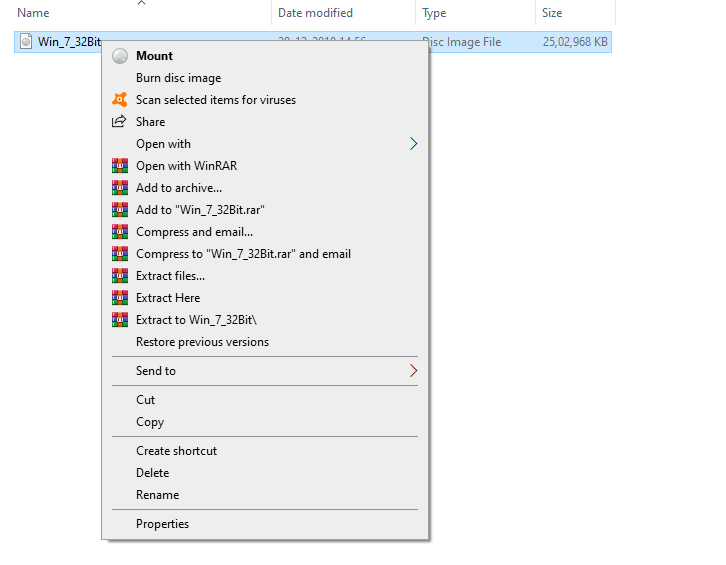
Après avoir monté le fichier image ISO, vous remarquerez un CD-ROM supplémentaire sur votre ordinateur où vous pourrez accéder au contenu de votre fichier ISO.
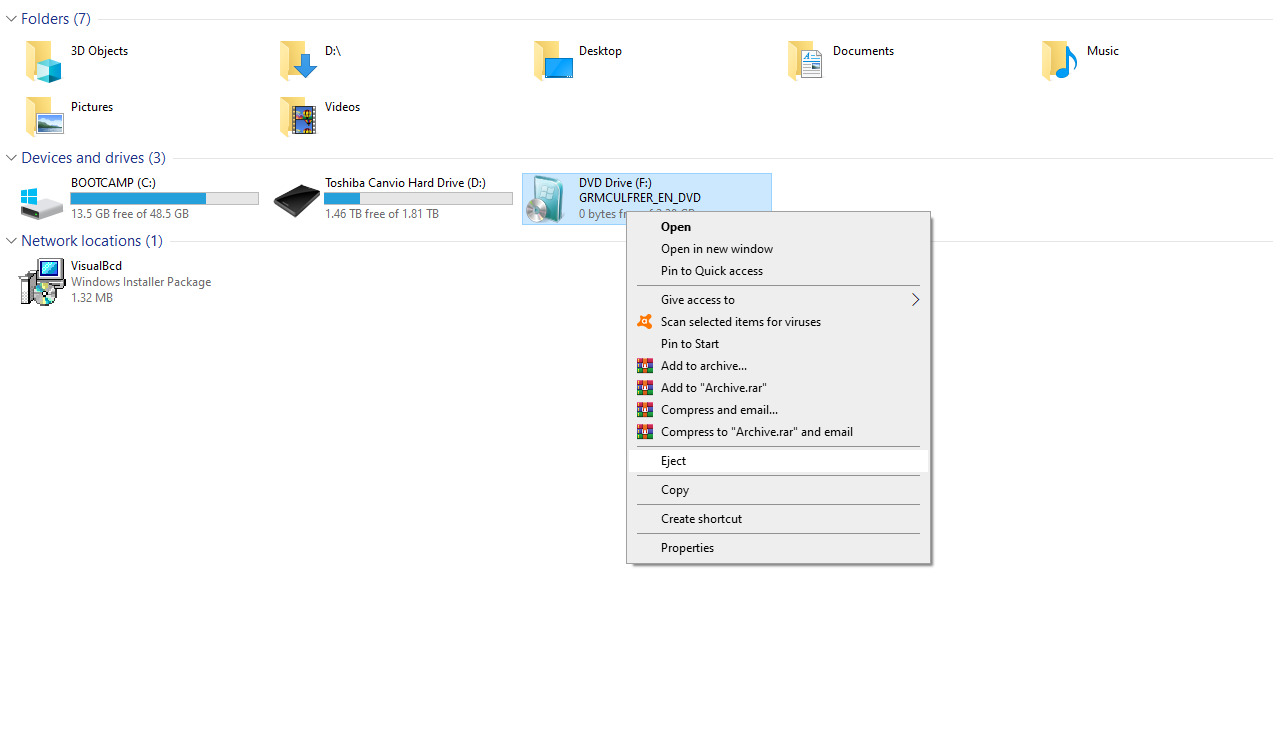
Pour démonter le CD-ROM virtuel, cliquez avec le bouton droit sur le CD-ROM virtuel et sélectionnez l’option d’éjection.
Montage d’une image ISO dans Windows XP, Vista ou Win 7
Sur les versions antérieures de Windows, vous aurez besoin d’une application tierce pour monter des fichiers image ISO. Nous aimons WinCDEmu, un logiciel de montage de disque facile et open source. Il prend en charge les fichiers ISO ainsi que d’autres formats d’image disque.
WinCDEmu est même utile sur Windows 8 et 10 si vous souhaitez monter des fichiers d’image BIN / CUE, NRG, MDS / MDF, CCD et IMG pour lesquels Windows ne fournit toujours pas de support intégré.
Une fois que vous avez installé WinCDEmu, cliquez avec le bouton droit sur un fichier image disque et cliquez sur « Select drive letter & mount » dans le menu contextuel.
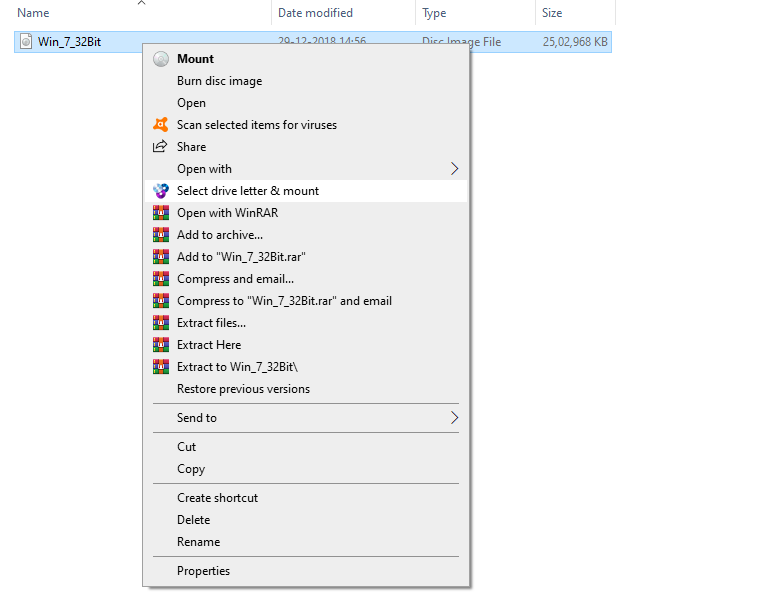
Pour démonter un CD-ROM virtuel, cliquez avec le bouton droit sur le CD-ROM virtuel monté et, dans le menu contextuel du clic droit, sélectionnez l’option Éjecter.
Virtual CloneDrive est un autre outil utile pour monter des fichiers ISO, IMG, BIN et UDF sur un lecteur virtuel et peut être utilisé comme lecteur physique. C’est un utilitaire gratuit qui permet de monter des fichiers image ISO, IMG, BIN, UDF, DVD et autres formats sur un PC Windows. Vous pouvez monter des fichiers image sur le lecteur virtuel à partir de votre disque dur ou d’un lecteur réseau en double-cliquant simplement et commencez à l’utiliser comme un CD, un DVD ou un Blu-ray normal.
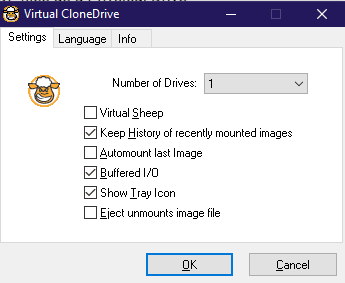
La beauté du CloneDrive virtuel est qu’il peut monter jusqu’à 15 disques virtuels à la fois. Les lecteurs virtuels montés se comportent comme un CD / DVD ROM physique et peuvent être éjectés en cliquant avec le bouton droit de la souris et en sélectionnant l’option Démonter.
De même, faites un clic droit sur un fichier image et sélectionnez l’option Monter pour voir le contenu du fichier image dans un CD-ROM virtuel.
Le CloneDrive virtuel est compatible avec les architectures 32 bits et 64 bits, y compris Windows XP, Vista, Win7, Win8 et Win10.